自己动手修理硬件
修复损坏的设备是一个有趣和有意义的事情,本文CHIP将向大家展示一些简单有效的修复方法。
为什么一个用了两年的智能手机只是因为显示屏破裂或者电池损坏就要扔掉?事实上,智能手机就是一台电脑,修复它之后它仍然可以发挥很多作用,除了可以充当备用手机之外,还可以做播放机、监视器,甚至是网络服务器。其他的设备也是如此,总有它可以发挥余热的地方,而且自己动手维修设备是一件充满乐趣的事情。如果设备的保修期已过,那么就更没有什么理由可以阻止我们自己动手修好它了。在iFixit之类的硬件资讯网站上,或者是优酷之类的在线视频网站上,我们可以轻松地找到详尽的设备拆解和维修指南。而在各种在线的商店和跳蚤市场上,我们能以低廉的价格获得修复设备所需的零配件。

但是,在开始之前,我们还是应该注意一下安全相关的问题(参考本文其他章节中的介绍),并且在我们开始精心修复自己的设备之前,我们应该了解一下大概的成本以及专业机构的维修报价,确定自己动手是否值得。如果我们是为朋友修复设备,那么一定要提前向朋友说明可能存在的风险。
获取信息的途径
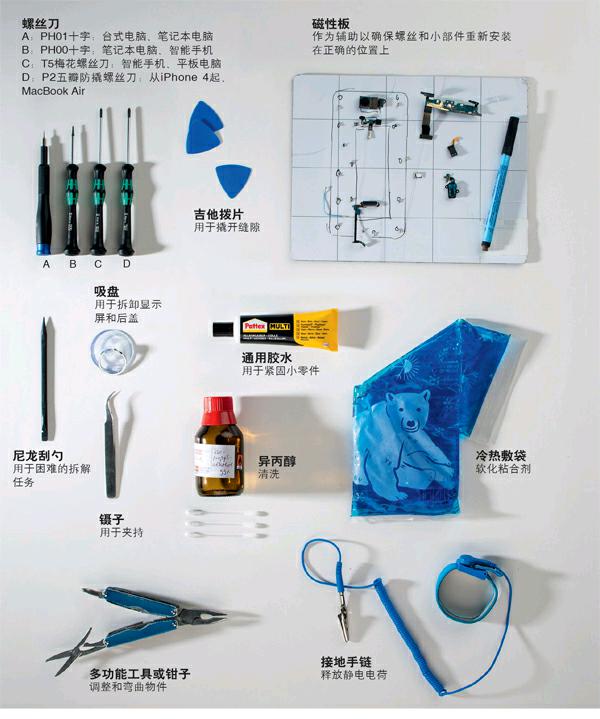
虽然许多制造商不提供任何设备维修的技术文档,但是绝大部分的设备我们都能够在线找到拆解和维修的指南,特别是报修期已过的产品,由于已经推出了较长的一段时间,所以通常我们都不会是第一个在线寻求修复帮助的人,所以许多先行者已经为我们铺平了道路。在这方面,ifixit.com是我们获取相关信息的一个好去处,这是一家设于美国加州圣路易斯奥比斯保的公司,该公司设立网站以类似“维基百科”的方式提供电子产品的维修、拆解指南,并接受读者投稿。iFixit通过销售工具和高价格备件来为这项服务提供资金上的保障。近年来,该公司以在第一时间取得苹果公司新发售的产品进行拆解后将报告刊登于网站上而闻名。
各种设备的专业论坛上聚集着对相关设备有较深认识的专家,这些技术过硬的专家掌握大量维修相关设备的经验技巧,并且更能够清楚地指出外行人在维修工程中可能出现的错误。与他们一起讨论,阅读他们发布的经验技巧,比我们自己去琢磨更有效。
另外,在优酷和YouTube之类的视频站点上我们可以找到许多修复设备的视频,在文字学习的过程中有什么不明白的地方,找一个视频看一下或许就会豁然开朗。需要注意,在维修硬件设备的过程中随时有可能扩大故障,出现错误很可能不会再有第二次修正的机会,所以无论从哪种途径获取信息,我们都应该将所有的问题搞清楚后再开始动手。
必要的工具

在大多数情况下,维修台式电脑我们需要一把十字螺丝刀(PH01尺寸)和一把钳子。如果还准备对笔记本电脑进行维修,那么我们还需要一个更精细的十字(PH00尺寸)或一个梅花螺丝刀(T5尺寸)以及曲柄镊子、带有平坦和尖端(用于断开带状电缆)部位的尼龙刮勺。而对于智能手机和平板电脑,可能会需要一些特殊标准的工具,但是大部分好的零配件销售商都会提供相应的工具。
高品质的工具
如果我们准备将来继续自己动手维修电子设备,那么可以考虑购买一些高品质的工具。所谓高品质自然不是那些便宜的闪闪发光的“玩具”。一个高品质的工具通常价格比抛弃型的工具要贵,经过特殊处理的螺丝刀会更容易清洁,也不容易有毛刺,软硬塑料组合的工具手柄不仅拿起来更舒服,更重要的是不容易滑手。
我们建议购买一套包含一组PH0、H00十字螺丝刀和T5梅花螺丝刀的基本设备以及一个宽度为1.2mm的窄口螺丝刀。苹果用户还需要一个专门为iPhone准备的P2尺寸五瓣防撬螺丝刀、为MacBook准备的P2尺寸五瓣防撬螺丝刀、一个用于夹紧和调整及弯曲物件的小钳子,或者是多功能的工具刀以及几个硬化和曲柄不同的镊子,还需要可用于打开智能手机外壳并移除带状电缆连接插头的吉他拨片。另外,更重要的是准备一个杠杆工具,例如带有平坦和尖端的非导电尼龙刮刀,它足够稳定并可以承受适当的力量,而更重要的是,它不会刮伤电子设备表面的精致涂层。
特殊的工具
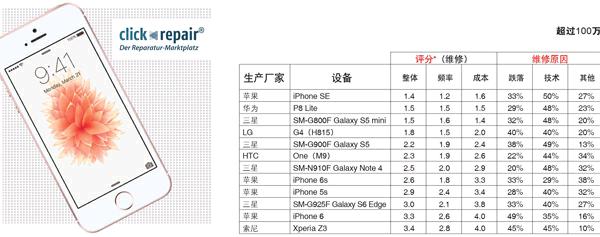
我们还需要准备吸盘以便可以拆除光滑的表面,例如面板和后盖。当然,前提条件是我们已经将粘合这些表面的热熔胶软化。软化的工作不建议使用热风枪,虽然很多人这样做,但是更稳妥的办法是使用医疗诊所使用的冷热敷袋(用于冷敷、热敷的凝胶垫),避免过热造成的风险。而粘合剂的残留物,我们可以使用酒精、异丙醇(二甲基甲醇,俗称火酒)或指甲油将它们去除。
我们可以使用通用的胶水重新粘合零部件,与特殊的粘合剂相比,通用粘合剂被加热时更容易软化。其次,如果我们必须处理大量断裂的电缆或接触不良的焊接点,那么我们还应该购买一把电烙铁。
成功的关键
掌握具体设备的拆装和维修方法固然重要,但小心谨慎和整个维修过程的条理也是成功的关键。例如,如何将拆下来的螺丝钉和零部件保存好并记住它们的位置非常重要,例如苹果公司在产品中臭名昭著的多样化的螺丝钉,它们虽然看起来是一样的,但却有可能具有不同的特性。例如,在iPhone 5上,耳机扬声器的螺丝钉和相邻的螺丝钉之间唯一的区别是前者不是磁性的,如果在组装过程中将磁性螺钉安装到这个位置,那么打电话时会听到轻微的噪音。
为了确保每个组件能被重新安装在正确的位置上,我们应该拍摄所有工作步骤,并将拆下来的零部件保管好,确保它们不会相互混淆。例如,我们可以使用一个可写的磁板,草绘零部件的位置,并将零部件保存在草绘图上相应的位置。除此之外,我们也可以在工作台上粘上双面胶带,将零部件粘在特定的位置上。需要分开存储的可以使用有许多格子的工具盒,以便分开存储不同分类的零部件。
修复智能手机和平板电脑
损坏的显示屏、很容易没电的电池、肮脏的扬声器、堵塞的耳机插孔或有故障的摄像头,许多智能手机和平板电脑的缺陷就是保修期未过也不在保修的范围。幸运的是,智能手机和平板电脑都是模块化组装的设备,这意味着许多组件可以无需任何焊接即可更换,我们需要做的只是确保操作过程中不要危及脆弱的带状电缆。

不过,也有不幸的消息,那就是并不是所有的零部件都是可以替换的。例如,如果主屏幕按钮集成了指纹扫描仪,那么更换该模块,设备有可能被锁定,因为安全相关的组件必须在硬件中单独注册,只有获得授权的专业零售商才能动它们。
获取备用零件
三星和苹果等许多制造商只向其授权的维修机构提供零部件,因而目前在线销售的备用零件虽然大多打着原装的旗号,但是其实大部分是仿冒的产品,而真正的原装产品比较少,即使有,价格也比较高昂。当然,许多仿冒的产品使用起来也还可以,但是购买时我们需要仔细甄别,否则很可能在安装的时候才发现显示屏的尺寸存在一定的差异,或者一个本该是Retina的显示屏变成了一个普通的LED显示屏,在购买类似的产品时无条件替换是最低的要求。如果我们一定要使用原装零部件替换,那么只能够选择向厂商授权的维修机构定货,或者尝试通过iFixit之类的国外专业网站进行订购。
拆除设备外壳

无论是圆头螺丝钉、三角螺钉头还是五瓣防撬螺丝钉,都没有什么不一样的:业界可以随心所欲地使用各种特殊的螺丝钉,但是我们也可以轻松地在线买到合适的螺丝刀。因此,几乎所有的制造商(除苹果外)现在都已经不怎么热衷于使用特殊螺丝钉,通常使用的都是十字或者梅花螺丝钉。不过,它们大多隐藏在产品的铭牌或者粘上去的标签、橡胶脚柱之下,所以在我们准备打开一个设备的外壳时,首先要注意这些隐藏的螺丝钉。
如果使用的螺丝刀和螺丝钉的大小不匹配,那么太松可能会磨损螺丝钉螺帽的坑槽。此时,我们应该加大力量将螺丝钉压到底部,以便产生更大的牵引力。如果意外已经发生,那么我们可以尝试使用窄口的螺丝刀和更大的压力,或者使用专用的“螺丝拆卸器”,这种头部非常尖锐的工具,可以抓紧任何螺丝。
如果螺丝钉出现滑丝空转的情况,那么可以使用一个镊子将尖端夹在螺丝钉头的下面,作为反向杠杆,再使用螺丝刀按正常的情况转动取下螺钉。
吉他拨片的妙用
紧凑的设备外壳通常由小的钩子固定在一起,拆开这种外壳吉他拨片是非常好的工具。它虽然薄但可以承受一定的力量,用手指抓握非常稳定,同时灵活性也非常强,而且它不会导电。首先,我们可以在靠近机壳盖和机架之间的角落开始插入拨片,但需要注意不能插太深,否则可能会危及隐藏的带状电缆。接下来沿着某个方向移动拨片,直到遇到阻力,向上倾斜拨片以便拨开隐藏的紧固件。和拆卸自行车轮胎一样,如果我们插入几个拨片,那么可以防止打开的紧固件重新钩住,整个过程将会更顺利。
加热软化粘合剂
现在,越来越多的设备是使用粘合剂粘在一起的,这通常是为了防止湿气渗入电子器件里。而粘合剂通常是热塑性的,可以通过加热软化。我们建议使用冷热敷袋,而不是用热风枪加热智能手机。这种凝胶垫可以从药房购买,使用时可以泡在热水中加热,或者使用微波炉加热3min~4min(750W的微波炉)。接下来,使用凝胶垫将热量传递到整个装置,确保设备不会由于热量的不均匀分布而出现裂纹。需要注意,在使用冷热敷袋时,需要控制好温度,如果它们超过约90℃的温度,那么在加热过程中袋子有可能会爆裂。如果担心控制不好,则可以在加热时将它装到一个保鲜袋中,确保不会出现袋子爆裂的混乱场面。
粘合剂软化后,我们可以再次使用吉他拨片。除此之外,还可以使用吸盘向上拉动外壳,同时使用拨片解开外壳的紧固件。
避免电源损坏

一旦外壳打开,我们应该马上给内部拍摄照片,同时参考文档或者视频,进一步弄清楚接下来需要的拆装步骤。
为了确保暴露的电子器件不会由于静电放电而遭受任何额外的损坏,现在我们应该设置“静电放电”(ElectroStatic Discharge,简称ESD)保护装置,或者我们至少应该握住插座中的接地触点或下散热器之类的大型金属部件来促进放电的过程。
接下来,在断开电池排除了短路的危险后,我们可以继续更换有故障的组件。而在最终安装精密的零部件之前,我们应该反复检查确定操作无误,并检查它们是否能够正常工作。
修复电脑和笔记本电脑
在电脑出现故障的情况下,拆装更换零部件也可以是查找故障的方法之一。电脑的拆装比较简单,而且固件或者软件的错误信息通常也可以为我们提供一些提示,帮助我们尽快地找出罪魁祸首。由于电脑基本上都采用模块化设计,所以找出原因之后我们可以很容易地进行更换。

诊断和修复电脑
根据问题的性质进行故障的排查,从打开电源开始,逐步进行测试和找出故障的原因。
打开电源后电脑没有任何反应(风扇、LED和显示器均保持关闭):检查电脑是否正确地连接了电源,例如电源插座是否有电?电脑的电源电缆是否正确连接插座?插座开关是否已经打开?其次,可以打开电脑机箱,检查电源适配器的所有电缆和主板的连接以及主板和机箱的电源开关。如果适配器连接到主板的插头存在烧焦的痕迹,那么情况很可能很严重:这种情况证明主板接收的是来自电源适配器的高电压,例如受到雷击导致的电源波动,主板、电源、CPU和内存很有可能都已经损坏,如果硬盘以及其他组件能够正常工作,那么已经是幸运的事情了。
机箱的电源开关存在问题也有可能导致类似的故障,要确认电源开关是否有问题,可以断开电源开关,用回形针或者其他金属短接主板连接电源开关(PWR)的两个引脚,如果系统能够启动,这意味着,电源按钮是有缺陷的。
在这种情况下,我们需要检查一下按钮,看看是否能够修复,否则可以考虑更换或者暂时将复位按钮作为电源开关使用,或者更换新的按钮或机箱。除此之外,我们也可以购买一个台式开关,这种开关同样是一端连接到主板上,开关则可以放置在桌面上使用,并且它们很多时候都带有USB集线器,可以起到扩充USB接口的作用。
机箱风扇和LED灯正常工作,但显示器仍然没有显示,首先我们应该检查显示器的电源和数据电缆。此外,检查显示器上的相关按钮,查看是否存在被关闭或者亮度太低之类的问题。必要时,可以使用HDMI线连接电视机进行验证,尝试通过另外一个视频接口与显示器连接,确定显示器是否存在故障以及排除接口或者连接电缆缺陷的可能性。
如果在故障出现时主板连接的扬声器出现蜂鸣声,那么这些蜂鸣声实际上是一种包含重要信息的代码,代码的含义可以在主板说明书中找到。类似的故障也有可能是BIOS配置错误造成的,为此,我们可以通过改变主板上的清除CMOS跳线,尝试将BIOS设置恢复到出厂设置来解决问题。
Windows无法启动,如果是电脑没有找到可以启动的驱动器,那么首先我们需要检查硬盘驱动器或固态硬盘的SATA电源线和数据线是否在正确的位置以及是否安装到位。必要时,我们可以为驱动器更换一根新的电缆,或者尝试使用SATA或USB端口将硬盘连接到另一台电脑上测试是否电缆或者驱动器已经损坏。
如果电脑能够找到启动的驱动器却无法正常启动,那么我们应该首先考虑在另外的电脑上创建救援系统和备份数据,因为这种情况可能意味着文件系统或硬件错误,然后使用Windows安装光盘或者闪存盘启动电脑,当系统提示时随意按一个键,并选择语言、时间、货币、键盘或输入法后单击下一步。选择“修复计算机”尝试通过修复工具或者恢复工具对系统进行修复或恢复此前备份的系统。
Windows或程序崩溃的问题比较复杂,较难查找原因。如果电脑总是在高负载的情况下崩溃,那么我们首先要怀疑冷却系统是否有足够的效率。检查CPU、显示卡和电源适配器的风扇是否正常运转。如果有必要,则使用吸尘器清理主要零部件积聚的灰尘,或者更换冷却风扇等可能无法有效工作的部件。如果某些特定的操作导致操作系统崩溃(例如安装或激活硬件),那么我们应该能够立即意识到罪魁祸首是谁。如果是某个应用程序引起的问题,那么首先应该考虑检查应用程序是否存在更新版本。如果系统崩溃的情况是无章可循的,那么内存将成为首要的怀疑对象,但通常它出现故障的机率并不高。
修复笔记本电脑
上述故障排查的方法也适用于笔记本电脑,但是由于笔记本电脑结构比较紧凑,内部的零部件不那么容易检查,所以很多时候也无法使用替换法。不过,如果判断笔记本电脑的电源适配器已经损坏,那么除了原装电源适配器之外,我们也可以购买输出电源和功率相同的通用电源适配器替换。如果风扇在没有负载的情况下仍然快速转动,或者在高负载运行时崩溃,那么笔记本电脑的内部可能已经积聚了过多的灰尘。在这种情况下,我们可以打开笔记本电脑来修复它。通常,我们只需要卸下键盘和外壳上侧或下侧的螺丝钉即可进行清理。必要时,可以在线查找笔记本电脑的品牌、型号以及相关的“拆解”或“清理”方法,通常都可以找到大量相关的指南,甚至是视频教程。
如果故障涉及机械损坏(例如键盘损坏),那么我们需要找到可以使用的备件。通过在线商店购买笔记本电脑的零部件是比较好的途径。简单地搜索笔记本电脑的品牌、型号,我们能够快速地找到大量可以供我们的笔记本电脑使用的零部件或者是屏幕损坏的旧设备。如果是键盘之类的模块,那么更换起来非常简单,只需要拆下几颗螺丝钉,再将新硬盘安装好即可,唯一需要注意的是拆卸和安装带状电缆的时候需要特别小心。
如果笔记本电脑的显示屏有缺陷则会比较麻烦,虽然我们通常能够买到合适的显示屏,但是显示屏的电缆非常精细,一般非专业人员不容易安装好。在这种情况下,我们应该考虑寻求专业人员的帮助,例如送专业的维修机构维修。任何时候,记住我们只动手做力所能及的事情,如果维修的难度已经超出了我们的能力范围,那么我们应该接受这一事实。

